TTEP.CN > 故障 >
win7如何使用系统自带工具修改bmp图片大小 win7使用系统自带工具
win7如何使用系统自带工具修改bmp图片大小 win7使用系统自带工具修改bmp图片大小方法 我们的生活中越来越离不开电脑,但在使用电脑的过程中总会遇到各种各样的问题。TTEP致力于给电脑小白朋友们介绍一些简单常用问题的解决方法,这次给大家介绍的是win7使用系统自带工具修改bmp图片大小方法。
做各种logo时,需要将绘制好的图片,变成各种尺寸。最快捷的方法就是利用window自带的软件画图(mspaint),进行修改,方便快捷. windows的命令为mspaint
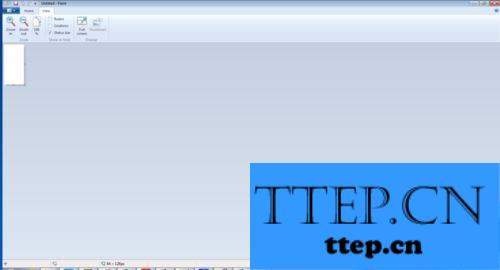
win7如何使用系统自带工具修改bmp图片大小?
在“运行”中输入“mspaint”,打开“画图”软件。
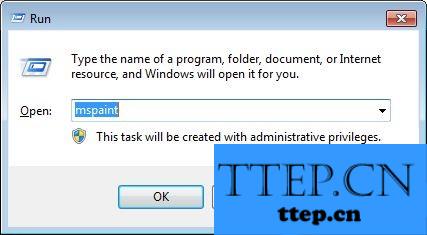
选择“open”,选择需要修改的文件
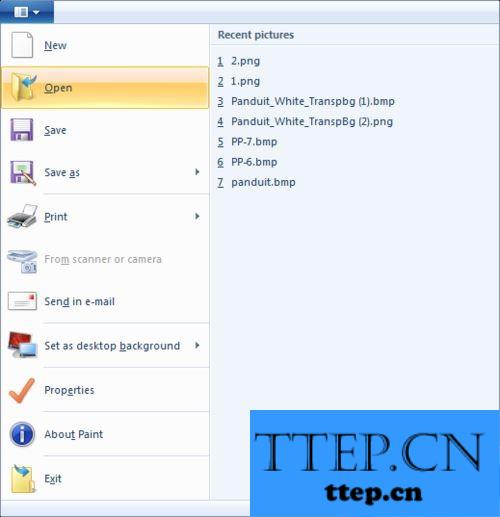
在“home”中选择,resize的选项,弹出对话框,如下图
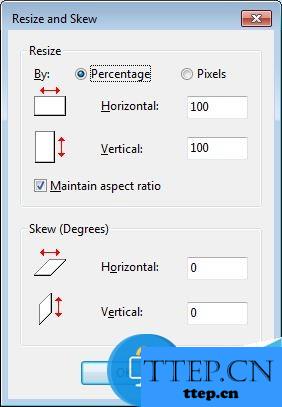
选择“pixels” 像素点,在下面的对话框中填入想要生成的大小尺寸,点击“确定”,保存即可
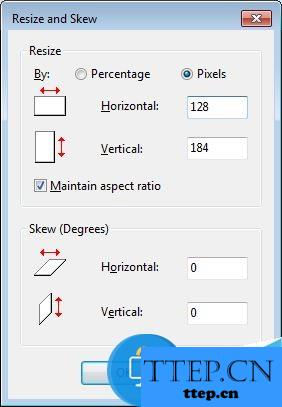
以上就是为您介绍的win7使用系统自带工具修改bmp图片大小方法,有兴趣的朋友可以试试以上方法,这些方法简单容易上手,希望对解决大家的问题有一定的帮助。
做各种logo时,需要将绘制好的图片,变成各种尺寸。最快捷的方法就是利用window自带的软件画图(mspaint),进行修改,方便快捷. windows的命令为mspaint
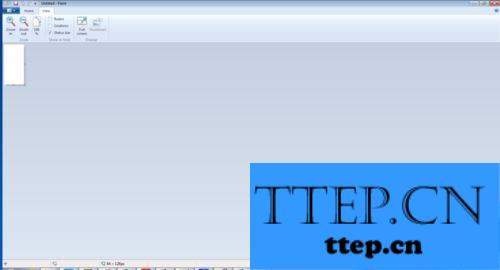
win7如何使用系统自带工具修改bmp图片大小?
在“运行”中输入“mspaint”,打开“画图”软件。
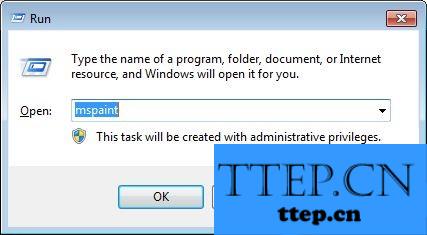
选择“open”,选择需要修改的文件
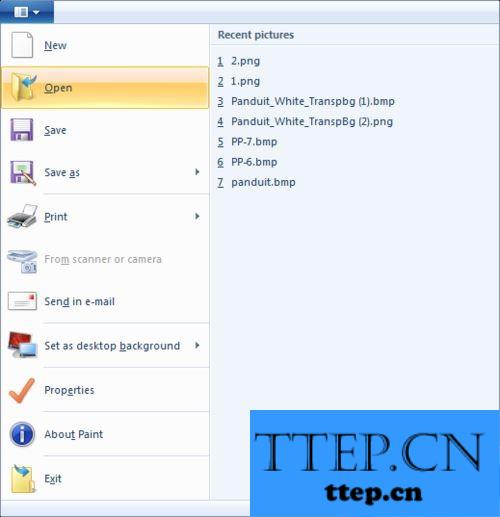
在“home”中选择,resize的选项,弹出对话框,如下图
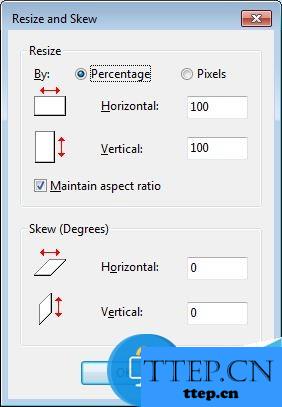
选择“pixels” 像素点,在下面的对话框中填入想要生成的大小尺寸,点击“确定”,保存即可
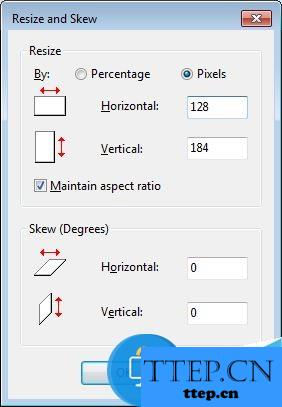
以上就是为您介绍的win7使用系统自带工具修改bmp图片大小方法,有兴趣的朋友可以试试以上方法,这些方法简单容易上手,希望对解决大家的问题有一定的帮助。
- 上一篇:Win10开始菜单在拖动时图标不见了怎么处理 Win10开始菜单在拖动
- 下一篇:没有了
- 最近发表
- 赞助商链接
